FxPro アカウントにサインアップしてログインする方法
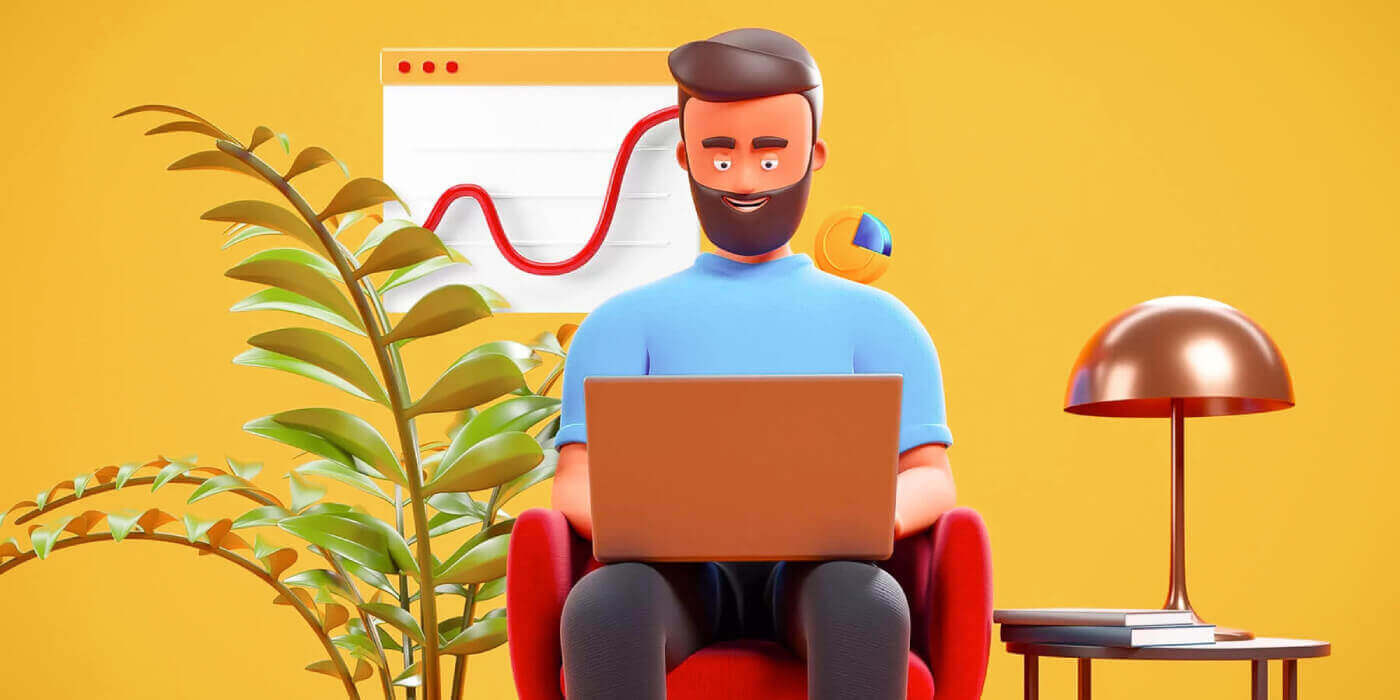
FxProに登録する方法
FxPro アカウントの登録方法 [Web]
登録方法
まず、FxPro ホームページにアクセスし、「登録」を選択してアカウント登録プロセスを開始します。
すぐにアカウント登録ページに移動します。最初の登録ページで、FxPro に以下の基本情報を提供してください。
居住国。
メール。
パスワード (パスワードは、大文字 1 文字、数字 1 文字、特殊文字 1 文字を含む 8 文字以上であるなど、特定のセキュリティ要件を満たす必要があります)。
必要な情報をすべて入力したら、「登録」を選択して続行します。

次のサインアップ ページで、「個人情報」の欄に次のような情報を入力します。
ファーストネーム。
苗字。
生年月日。
あなたの携帯電話番号。
フォームを完了したら、「保存して続行」を選択して続行します。

次のステップは、 「国籍」セクション
で国籍を指定することです。複数の国籍をお持ちの場合は、「複数の国籍を持っています」のチェックボックスをオンにして、追加の国籍を選択します。次に、「保存して続行」を選択して、サインアップ プロセスを続行します。
このページの雇用情報セクションで、雇用状況と業種に関する情報を FxPro に提供する必要があります。完了したら、「保存して続行」をクリックして次のページに進みます。
このページでは、次のような財務情報に関するいくつかの情報を FxPro に提供する必要があります。
年収。
推定純資産額(主な居住地を除く)。
富の源。
今後 12 か月間でどれくらいの資金を調達できると予想していますか?
情報フィールドの入力が完了したら、「保存して続行」を選択してサインアップ プロセスを完了します。FxPro
のアカウントへのサインアップに成功しました。もう迷わず、今すぐ取引を始めましょう! 
新しい取引口座を作成する方法
追加の取引口座を作成するには、FxPro のメイン インターフェイスで、画面の左側にある[アカウント]セクションを選択し、 [新しいアカウントの作成]ボタンをクリックして新しい取引口座の作成を開始します。
新しい取引口座を作成するには、次の必要な情報を選択する必要があります。
プラットフォーム(MT4/cTrader/MT5)。
アカウントタイプ(前のフィールドで選択した取引プラットフォームによって異なる場合があります)。
レバレッジ。
アカウントの基本通貨。
必須フィールドに入力したら、「作成」ボタンを選択してプロセスを終了します。


おめでとうございます! ほんの数ステップで FxPro に新規取引口座が開設されました。 今すぐ参加してダイナミックな市場を体験してください。
FxPro アカウントの登録方法 [アプリ]
セットアップとサインアップ
まず、モバイル デバイスでApp StoreまたはGoogle Playを開き、 「FxPro: オンライン取引ブローカー」を検索してアプリをダウンロードします。
アプリをインストールしたら、アプリを開いて「FxPro に登録」を選択し、アカウント登録プロセスを開始します。
すぐにアカウント登録ページにリダイレクトされます。最初の登録ページでは、FxPro に次の重要な詳細情報を提供する必要があります。
あなたの居住国。
あなたのメールアドレス。
パスワード (パスワードは、少なくとも 8 文字の長さで、大文字 1 文字、数字 1 文字、特殊文字 1 文字を含むなど、セキュリティ基準を満たしていることを確認してください)。
必要な情報をすべて入力したら、「登録」をクリックして続行します。その後のサインアップ ページで、 「個人情報」セクションに以下のフィールド
を入力する必要があります。
ファーストネーム。
苗字。
生年月日。
連絡先番号。
フォームに記入したら、「次のステップ」をクリックして先に進みます。
次のステップでは、「国籍」セクションで国籍を指定します。複数の国籍をお持ちの場合は、 「複数の国籍を持っています」のチェックボックスをオンにして、追加の国籍を選択します。
その後、「次のステップ」をクリックしてサインアッププロセスに進みます。このページでは、雇用状況と業界
に関する詳細をFxProに提供する必要があります。
これを完了したら、「次のステップ」をクリックして次のページに進みます。
モバイルデバイスでのFxProのアカウントサインアッププロセスがほぼ完了しました。おめでとうございます!次に、財務状況
に関する情報を提供する必要があります。続行するには、「次へ」をタップしてください。このページでは、次の情報を含む財務情報
に関する詳細をFxProに提供する必要があります。


年収。
推定純資産額(主な居住地を除く)。
富の源。
今後 12 か月間の予想資金調達額。
情報を入力したら、「次のステップ」をクリックしてサインアップ プロセスを完了します。


このセクションのアンケートの質問を完了したら、「次のステップ」を選択してアカウント サインアップ プロセスを完了します。
アカウントのサインアップに成功しました。おめでとうございます。FxPro を使用すると、いつでもどこでもモバイル デバイスで簡単に取引できます。今すぐご参加ください
。
新しい取引口座を作成する方法
まず、FxPro モバイル アプリで新しい取引口座を作成するには、「REAL」タブ (説明画像を参照) を選択して取引口座リストにアクセスします。次に、画面の右上隅にある+
アイコン
をタップして、新しい取引口座を作成します。
新しい取引口座を設定するには、次の詳細を選択する必要があります。
プラットフォーム (MT4、cTrader、または MT5)。
アカウントの種類 (選択したプラットフォームによって異なる場合があります)。
レバレッジ。
アカウントの基本通貨。
必要な情報を入力したら、「作成」ボタンをクリックしてプロセスを完了します。
プロセス完了おめでとうございます!FxPro モバイル アプリで新しい取引アカウントを作成するのは簡単です。ためらわずに今すぐ体験してください
。
よくある質問(FAQ)
法人アカウントを開設できますか?
通常のサインアップ手順で、会社名で取引口座を開設できます。正式な代表者となる方の個人情報を入力し、FxPro Direct にログインして、設立証明書、定款などの公式の会社文書をアップロードしてください。必要な文書をすべて受け取ったら、バックオフィス部門がそれらを確認し、申請の完了をお手伝いします。
FxPro で複数の口座を開設できますか?
はい、FxPro では最大 5 つの異なる取引口座が認められています。FxPro Direct 経由で追加の取引口座を開設できます。
どの基本通貨で口座を開設できますか?
FxPro UK Limited のクライアントは、USD、EUR、GBP、AUD、CHF、JPY、PLN で取引口座を開設できます。FxPro
Financial Services Limited FxPro Global Markets Limited のクライアントは、EUR、USD、GBP、AUD、CHF、JPY、PLN、ZAR で取引口座を開設できます。
両替手数料を回避するために、入出金と同じ通貨でウォレット通貨を選択することをお勧めしますが、取引口座に異なる基本通貨を選択することもできます。ウォレットと異なる通貨の口座間で送金する場合、ライブ換算レートが表示されます。
スワップフリーアカウントを提供していますか?
FxPro は宗教上の理由によりスワップフリー口座を提供しています。ただし、特定の商品の取引が一定日数開かれると手数料が適用される場合があります。スワップフリー口座を申請するには、バックオフィス部門 ([email protected]) に電子メールでリクエストを送信してください。FxPro のスワップフリー口座の詳細については、カスタマー サポートにお問い合わせください。
共同口座を開設できますか?
はい。共同口座を開設するには、まず各人が個別の FxPro 口座を開設し、共同口座申請フォームに記入する必要があります。このフォームは、[email protected] のバックオフィス部門に問い合わせて入手できます。共同
口座は、結婚したカップルまたは一親等の親族のみが利用できます。
FxPro アプリで開設できる取引口座の数はいくつですか?
FxPro アプリでは、異なる設定で最大 5 つのライブ取引口座を作成できます。異なる通貨やさまざまなプラットフォームで作成できます。
利用可能な取引プラットフォーム (MT4、MT5、cTrader、または統合された FxPro プラットフォーム) のいずれかを選択し、希望するレバレッジと口座通貨 (AUD、CHF、EUR、GBP、JPY、PLN、USD、または ZAR) を選択するだけです。FxPro ウォレットを使用して口座間で資金を移動することもできます。
初心者向けに、FxPro は MT4、MT5、cTrader アプリケーションのインストール方法に関する包括的な手順を AppStore と Google Play への直接リンクとともに提供しています。
追加の口座 (デモ口座を含む) が必要な場合は、FxPro Direct Web から、またはカスタマー サービス チームに連絡して開設できます
。
FxProにログインする方法
FxProへのログイン方法 [Web]
まず、FxPro ホームページにアクセスし、画面の右上隅にある「ログイン」ボタンをクリックして、ログイン ページに移動します。
次にログイン ページに移動し、登録に使用したメール アドレスとパスワードでログインします。完了したら、[ログイン]をクリックしてログイン プロセスを完了します。
まだ FxPro のアカウントをお持ちでない場合は、次の記事の手順に従ってください: FxPro でアカウントを登録する方法。

FxProへのログインは簡単です。今すぐご参加ください!
取引プラットフォームへのログイン方法: MT4
FxPro MT4 にログインするには、まず、アカウントを登録して新しい取引アカウントを作成したときに FxPro からメールに送られたログイン認証情報が必要です。メールを注意深く確認してください。
ログイン情報のすぐ下にある[ダウンロード センターを開く]ボタンを選択して、取引プラットフォームにアクセスします。
プラットフォームに応じて、FxPro は、最も便利なエクスペリエンスを保証するために、次のようなさまざまな取引オプションでユーザーをサポートしています。
クライアント端末のダウンロード。
マルチターミナルのダウンロード。
WebTrader ブラウザ。
モバイル プラットフォーム。

最も便利なオプションを選択したら、MT4 を開いてサーバーの選択から始めます (サーバーは登録メールのログイン認証情報で指定されたサーバーと一致している必要があります)。
完了したら、「次へ」をクリックして続行してください。
次に、表示される 2 番目のウィンドウで、「既存の取引アカウント」を選択し、対応するフィールドにログイン認証情報を入力します。
情報を入力したら、「完了」をクリックします。
おめでとうございます。これで MT4 で取引できるようになります。
取引プラットフォームへのログイン方法: MT5
FxPro MT5 にログインするには、登録して取引口座を設定したときに FxPro からメールに送られたログイン認証情報が必要です。メールをよく確認してください。ログイン
情報のすぐ下にある[ダウンロード センターを開く]ボタンをクリックして、取引プラットフォームにアクセスします。
プラットフォームに応じて、FxPro は便利な体験を提供するために、次のようないくつかの取引オプションを提供しています。
クライアント端末のダウンロード。
マルチターミナルのダウンロード。
WebTrader ブラウザ。
モバイル プラットフォーム。

MT5 にアクセスしたら、 「既存の取引口座に接続」
オプションを選択し、ログイン情報を入力するとともに、メールに記載されているサーバーを選択します。次に、「完了」をクリックしてプロセスを完了します。FxPro
で MT5 にログインできたことをお祝い申し上げます。トレーディング マスターになるための旅が大成功することを祈っています! 
FxProにログインする方法[アプリ]
まず、モバイルデバイスでApp StoreまたはGoogle Playを開き、 「FxPro:オンライン取引ブローカー」を検索してアプリをダウンロードします。
アプリをインストールしたら、アプリを開いて「FxProに登録」を選択し、アカウント登録プロセスを開始します。
モバイル アプリをインストールしたら、登録に使用したメール アドレスとパスワードでログインしてください。完了したら、 「ログイン」をタップしてログイン プロセスを完了します。
まだ FxPro のアカウントをお持ちでない場合は、次の記事の手順に従ってください: FxPro でアカウントを登録する方法。FxPro
モバイル アプリへのログインに成功しました。ぜひご参加いただき、いつでもどこでも取引をお楽しみください。
FxProのパスワードを回復する方法
パスワードを回復するには、まず FxPro の Web サイトにアクセスし、ページの右上隅にある[ログイン]
ボタンをクリックします。
すると、ログイン ページに移動します。ここで、[パスワードを忘れた場合]リンク (説明画像に表示) をクリックして、プロセスを開始します。
開始するには、まず、アカウントの登録に使用したメール アドレスを入力します。次に、[パスワードのリセット] を選択します。
すぐに、パスワードをリセットするための手順が記載されたメールがそのメール アドレスに送信されます。受信トレイを注意深く確認してください。
受信したメールを下にスクロールし、[パスワードの変更]ボタンをクリックすると、パスワード リセット ページに移動します。
このページで、両方のフィールドに新しいパスワードを入力します (パスワードは少なくとも 8 文字の長さで、少なくとも 1 つの大文字、1 つの数字、および 1 つの特殊文字を含める必要があります。これは必須要件です)。FxPro
でパスワードを正常にリセットできたことをお祝い申し上げます。FxPro がユーザーの安全とセキュリティを最優先していることは素晴らしいことです。
FxProダッシュボードにログインできません
ダッシュボードにログインできないとイライラするかもしれませんが、問題解決に役立つチェックリストを以下に示します。
ユーザー名の確認
ユーザー名として、登録した完全なメール アドレスを使用していることを確認してください。取引口座番号や名前は使用しないでください。
パスワードの確認
登録時に設定した PA パスワードを使用してください。
特にパスワードをコピーして貼り付けた場合は、意図せず余分なスペースが追加されていないことを確認してください。問題が解決しない場合は、手動で入力してみてください。
パスワードは大文字と小文字が区別されるため、Caps Lock がオンになっているかどうかを確認してください。
パスワードを忘れた場合は、このリンクを使用して個人エリアのパスワードをリセットできます。
アカウント チェック
FxPro で以前にアカウントが終了されている場合は、その PA またはメール アドレスを再度使用することはできません。別のメール アドレスで新しい PA を作成し、新たに登録してください。 お
役に立てれば幸いです。 さらに問題が発生した場合は、サポート チームにお問い合わせください。
よくある質問(FAQ)
取引口座のレバレッジを変更するにはどうすればよいですか?
FxPro Direct にログインし、「マイ アカウント」に移動し、アカウント番号の横にある鉛筆アイコンをクリックして、ドロップダウン メニューから「レバレッジの変更」を選択します。
取引アカウントのレバレッジを変更するには、すべてのオープン ポジションをクローズする必要があることに注意してください。
注: 利用可能な最大レバレッジは、管轄区域によって異なる場合があります。
アカウントを再度アクティブ化するにはどうすればよいですか?
ライブ アカウントは 3 か月間使用しないと無効になりますが、再度アクティブにすることはできます。残念ながら、デモ アカウントは再度アクティブにすることはできませんが、FxPro Direct 経由で追加のアカウントを開設することはできます。
あなたのプラットフォームは Mac と互換性がありますか?
FxPro MT4 および FxPro MT5 取引プラットフォームはどちらも Mac と互換性があり、ダウンロード センターからダウンロードできます。Web ベースの FxPro cTrader および FxPro cTrader プラットフォームも MAC でご利用いただけます。
プラットフォーム上で取引アルゴリズムの使用を許可していますか?
はい。Expert Advisors は当社の FxPro MT4 および FxPro MT5 プラットフォームと完全に互換性があり、cTrader Automate は当社の FxPro cTrader プラットフォームで使用できます。Expert Advisors および cTrader Automate に関するご質問は、[email protected] のカスタマー サポートまでお問い合わせください。
取引プラットフォーム MT4-MT5 をダウンロードするにはどうすればいいですか?
FxPro Direct に登録してログインすると、各アカウント番号の横にある「アカウント」ページに、関連するプラットフォーム リンクが表示されます。そこから、デスクトップ プラットフォームを直接インストールしたり、Web トレーダーを開いたり、モバイル アプリをインストールしたりできます。
または、メイン Web サイトから「すべてのツール」セクションに移動し、「ダウンロード センター」を開きます。
下にスクロールして、利用可能なすべてのプラットフォームを確認します。デスクトップ、Web バージョン、モバイル アプリケーションなど、いくつかの種類のターミナルが用意されています。
オペレーティング システムを選択し、「ダウンロード」をクリックします。プラットフォームのアップロードが自動的に開始されます。
コンピューターからセットアップ プログラムを実行し、「次へ」をクリックしてプロンプトに従います。
インストールが完了したら、FxPro Direct で取引アカウントを登録した後に電子メールで受信した特定のアカウントの詳細を使用してログインできます。これで、FxPro での取引を開始できます。
cTrader プラットフォームにログインするにはどうすればよいですか?
アカウントの作成が確認されると、cTrader cTID が電子メールで送信されます。cTID を
使用すると、1 つのログインとパスワードのみを使用して、すべての FxPro cTrader アカウント (デモ ライブ) にアクセスできます。
デフォルトでは、cTID 電子メールはプロファイルに登録されている電子メール アドレスになりますが、パスワードはお好みに合わせて変更できます。cTID
でログインすると、プロファイルに登録されているすべての FxPro cTrader アカウントを切り替えることができます。
結論: トレーディングの旅にすぐにアクセス
FxPro アカウントへのサインアップとログインは、無駄な手間をかけずに市場に飛び込むことができる合理化されたエクスペリエンスです。これらの手順を完了すると、リアルタイムの市場データ、高度なチャート作成ツール、さまざまな取引商品など、FxPro の包括的な取引リソースに完全にアクセスできるようになります。このプロセスにより、さまざまな取引戦略を検討し、投資を効率的に管理し、最初から市場の機会を活用するための十分な準備が整います。FxPro の安全で直感的なプラットフォームを使用すると、本当に重要なこと、つまり自信と精度を持って取引することに集中できます。


